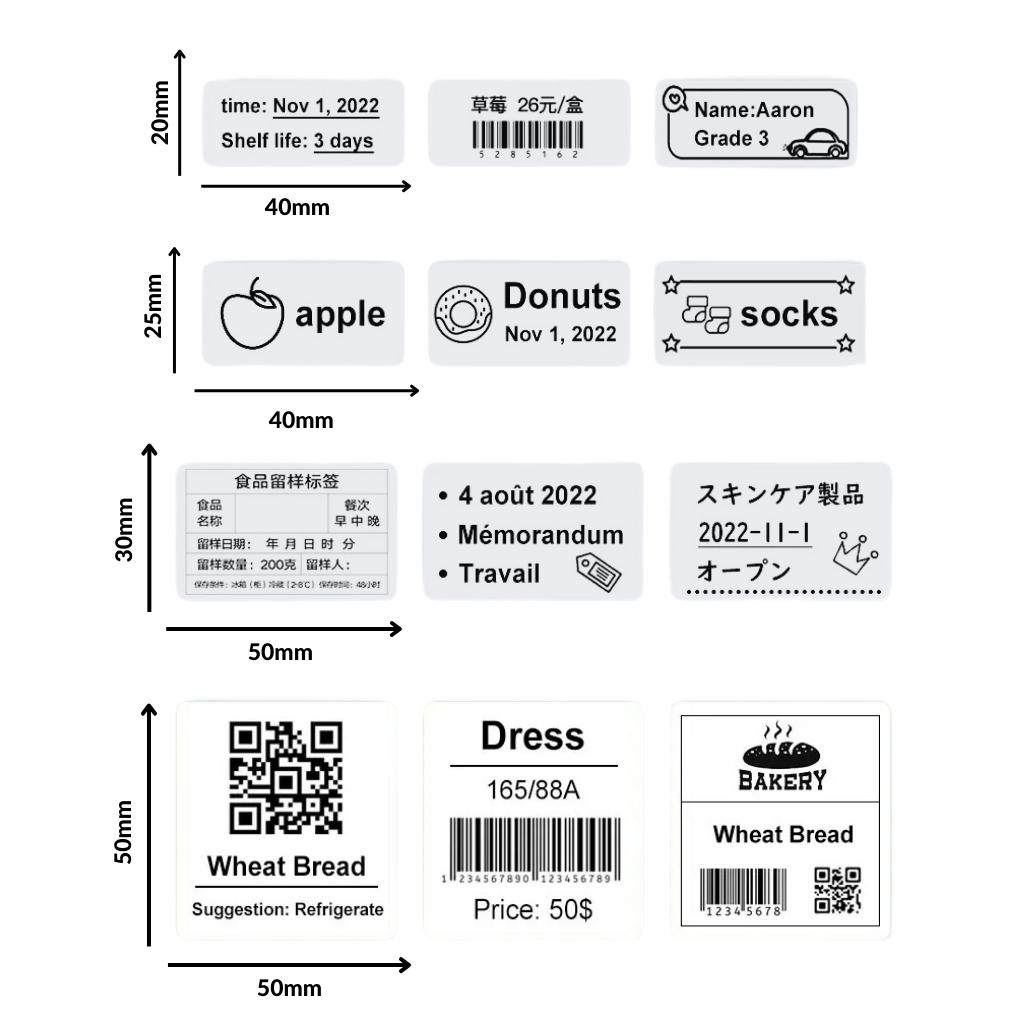Bobina Etiqueta Térmica Adesiva 50x30mm 5x3cm (1 Coluna) Rolo com 31 Metros
R$39.99
Rolos Bobina Etiqueta Térmica Adesiva 50×30 1 Coluna
MATERIAL: TÉRMICO ADESIVO (Não Utiliza Ribbon para Impressão)
APLICAÇÃO: E-commerce em Geral, Identificação de Produtos, Imagens, Códigos de Barras, Prontuários, Endereçamento Entre Outros.
ESPECIFICAÇÕES TÉCNICAS:
• Rolo de Etiqueta Adesiva 50×30 (5×3 cm)
• Colunas: 1
• Material: Papel Térmico Adesivo
• Largura Etiqueta: 50 mm (5 cm)
• Altura Etiqueta: 30 mm (3 cm)
• Metragem: 31 metros
• Etiquetas Por Rolo: 1000 etiquetas aproximadamente
• Diâmetro Interno Tubo: 1” (25,4mm)
• Sem Serrilha/Picote
IMPRESSORAS COMPATÍVEIS:
** Mini Impressora térmica MPT-II, PT-260, MX06 entre outras.
• ZEBRA: ZD220, GC420T, GK420T, GC420D TLP2844 ENTRE OUTRAS
• ARGOX: OS214 PLUS
• ELGIN: L42, L42PRO, L42DT
• GODEX: EZ320
• DATAMAX: E-4204, E-4205, E-4206
• INTERMEC/HONEYWELL: P42T
• OUTROS MODELOS (Consultar Manual de Sua Impressora)
— TUTORIAL DE COMO IMPRIMIR NA (MPT-II)
Passo 1 – Baixe o aplicativo OpenLabel +
Passo 2 – Ative o Bluetooth e GPS
Passo 3 – Busque e conecte o bluetooth da mini impressora, selecionando a opção MPT-II
Passo 4 – Entre no aplicativo e vá ali em cima no lado superior direito e clique para conectar a impressora no aplicativo
Passo 5 – Conecte na opção “MPT-II” clicando em cima do icone ao lado.
Passo 6 – Clique na opção ESC1, pode ser que esteja outro nome por padrão.
Passo 7 – Altere para a opção ESC1 para conseguir imprimir as etiquetas no formato correto, esse é o passo mais importante da configuração.
Passo 8 – Caso utilize como no vídeo uma bobina 50x30mm, recomendo deixar a configuração
– Device: ESC 1
– Paper Type: Gap
– Direction: 0
Advanced Setting
– Siza: 50x30mm
— TUTORIAL DE COMO IMPRIMIR NA (PT-260)
Passo 1 – Baixe o aplicativo OpenLabel +
Passo 2 – Ative o Bluetooth e GPS
Passo 3 – Busque e conecte o bluetooth da mini impressora, selecionando a opção PT-260
Passo 4 – Entre no aplicativo e vá ali em cima no lado superior direito e clique para conectar a impressora no aplicativo
Passo 5 – Conecte na opção “PT-260” clicando em cima do icone ao lado.
Passo 6 – Clique na opção TSPL, pode ser que esteja outro nome por padrão.
Passo 7 – Altere para a opção TSPL para conseguir imprimir as etiquetas no formato correto, esse é o passo mais importante da configuração.
Passo 8 – Caso utilize como no vídeo uma bobina 50x30mm, recomendo deixar a configuração
– Device: TSPL
– Paper Type: Gap
– Direction: 0
Advanced Setting
– Size: 50x30mm
— TUTORIAL DE COMO IMPRIMIR NA (IMPRESSORA DO GATINHO)
Passo 1 – Baixe o aplicativo Fun Print
Passo 2 – Passo 2 – Ative o Bluetooth e GPS
Passo 3 – Busque e conecte o bluetooth da mini impressora, selecionando a opção MX06
Passo 4 – Entre no aplicativo e vá ali em cima no lado superior direito e clique para conectar a impressora no aplicativo
Passo 5 – Conecte na opção “MX06” clicando em cima